Бывает такая ситуация, когда при попытке доступа к нужному ресурсу, например, из поисковой системы, браузер Google Chrome отображает уведомление типа «Ваше подключение не защищено. Злоумышленники могут пытаться похитить ваши данные с веб-сайта». Эта ошибка имеет множество источников и, соответственно, множество решений.
Почему подключение не защищено
Дело в том, что на ресурсе, к которому вы хотели получить доступ, используется защищенный протокол HTTPS — надстройка над HTTP. HTTPS шифрует данные, передаваемые серверу, для того чтобы их невозможно было похитить. Для работы HTTPS необходимы определенные условия, несоблюдение которых влечет появление ошибок. Диапазон возможных причин появления уведомлений очень широк: от неверно выставленной даты, необходимой для корректной работы HTTPS, до блокировки подключения антивирусом.
Посмотреть, используется ли HTTPS, можно нажав на значок слева от адреса сайта. Если там изображена пиктограмма замка и слово «Защищено», то ресурс передает трафик по протоколу HTTPS, для примера, одна из самых популярных социальных сетей — «Вконтакте».

Причина 1: неправильная дата
Код ошибки в таком случае NET::ERR_CERT_DATE_INVALID.
Если дата на вашем компьютере не соответствует действительности, то необходимо ее исправить.

Давайте посмотрим как это делается.
- Нажмите на дату в области уведомлений (справа внизу) и нажмите «Изменение настроек времени и даты»

- Выберите «Изменить дату и время» .

- Настройте текущую дату и нажмите «ОК» .

Если после каждой перезагрузки у вас изменяется дата в системе, то вполне возможно, что элемент питания в материнской плате вышел из строя!
Причина 2: непроверенный сертификат
В таком случае кодом ошибки является NET::ERR_CERT_WEAK_SIGNATURE_ALGORITHM.
Не все сайты, которые используют HTTPS, сертифицируются у проверенных издателей или используют современные алгоритмы шифрования. Некоторые используют бесплатные версии сертификатов, которые, зачастую, распознаются хромом как «нежелательные». Чтобы перейти на «небезопасный» сайт (на свой страх и риск) необходимо нажать на «Дополнительные»
.


Будьте внимательны при переходе на подобные сайты, контент там может быть небезопасным!
Причина 3: блокировка антивирусом
Если у вас установлен антивирус, то он может стать причиной блокировки сайта с потенциально опасным содержимым. Вот как это происходит в NOD32.

Для того, чтобы временно обойти блокировку, нужно отключить антивирус. Делается это следующим образом: нажмите ПКМ на иконку антивируса, и выберите пункт «Временно отключить защиту» , затем нажмите «Да» , укажите период отключения и кликните «ОК» .

Причина 4: блокирующие расширения
Если у вас установлены расширения, то какое-то из них может блокировать доступ к сайту, например «Kaspersky Protection». Для того, чтобы узнать кто блокирует доступ, необходимо методом проб и ошибок по одному отключать расширения и тем самым вычислить «виновника».
Нажмите на троеточие в правом верхнем углу браузера, наведите мышку на «Дополнительные инструменты» и выберите «Расширения» .

После этого попробуйте отключать расширения (кликнув на галочку возле «Включено» ) по одному и обновлять блокируемую страницу.

Причина 5: недостающие обновления
Проверьте версию сервис пака (SP) вашей системы. Для этого нажмите ПКМ на «Мой компьютер» в выпадающем меню выберите «Свойства» и посмотрите какой SP у вас установлен. HTTPS нуждается в последнем service pack для систем XP и Server 2003.

Если у вас установлена Windows XP, то необходимо наличие пакета обновлений SP3.
Скачать пакет обновления SP3 для Windows XP
Если у вас установлена Windows Server 2003, то необходимо наличие пакета обновлений SP2.
Скачать пакет обновления SP3 для Windows Server 2003
Причина 6: неправильная работа браузера
Если ни одно из вышеупомянутых решений вам не помогло, то в качестве радикального метода можно удалить и заново поставить браузер. Чтобы это сделать, нужно:
- Нажать «Пуск» , выбрать «Панель управления» .

- Кликнуть по «Удаление программы» .

- Найти строку с браузером от Google и дважды нажать «Удалить» .

- Теперь осталось скачать и установить браузер заново.
Cкачать браузер Гугл Хром
Заключение
В данной статье мы проанализировали множество источников уведомления «Ваше подключение не защищено злоумышленники могут пытаться похитить ваши данные с веб-сайта». Варианты решений, описанные в нашей статье, помогут вам справиться с данной ошибкой в большинстве случаев. Однако, если все таки ни одно решение не помогло — создайте новую ветку с описанием вашей ошибки на официальном сайте продуктов Google .
Одной из распространённых ошибок Google Chrome, является «Ваше подключение не защищено» или «ERR_CERT_AUTHORITY_INVALID». Возникает такая ошибка при подключении к другой Wi-Fi сети, открытии какого-то сайта. Свидетельствует она о том, что интернет-мошенники могут попытаться украсть персональные данные с целью обогащения. Однако является ли этот правдой?
Способы исправления ошибки незащищенного подключения
Если при открытии сайта в браузере Google Chrome возникает ошибка о незащищённом подключении, стоит проверить, не появляется это же сообщение при режиме инкогнито. Для этого выполняем следующее:
- Открываем браузер и нажимаем комбинацию «Ctrl+Shift+N» или жмём «Настройки», далее «Новое окно в режиме инкогнито».

- Если сайт открылся, значит, проблема кроется в расширении. Открываем настройки, выбираем «Расширения» и по очерёдности отключаем все расширения, чтобы установить, какое именно блокирует доступ к сайту.

- Также можно выполнить сброс настроек браузера.

Стоит также отметить, что ранее такая ошибка появлялась на тех ПК, у которых были выставленные неправильно дата и время. Поэтому стоит проверить эти параметры на своём устройстве.
Если же дата и время выставлены правильно, в режиме инкогнито все работает, необходимо проверить настройки антивируса. Возможно, выставлено сканирование SSL или защита протокола HTTPS. Отключаем эту функцию и проверяем браузер на работоспособность.

Также решить проблему можно следующим способом:
- Жмём «Центр управления сетями и общим доступом» и в левом меню выбираем «Изменить дополнительные параметры общего доступа».

- Нужно отключить все обнаруженные сети и общий доступ для используемого профиля.

- В разделе «Все сети» выставляем настройку на 128-битное шифрование и включаем общий доступ с парольной защитой.
После внесения всех изменений, стоит проверить работу браузера.
Также стоит проверить свойства сети. Для этого выполняем следующее:
- Жмём «Пуск», «Панель управления», «Свойства обозревателя», «Управление настройками браузера».

- Откроется новое окно. Переходим во вкладку «Подключения» и жмём «Настройка сети».

- В новом окне нужно снять все отметки.

- После внесения изменений, желательно перезагрузить ПК.
Если же эти методы не помогли решить проблему, стоит запустить очистку кэша через командную строку «ipconfig /flushdns».

Самым последним способом решения проблемы может стать полное удаление и переустановка браузера.
Недавно на моем компьютере возникла ошибка «Ваше подключение не защищено», которая появилась в браузере . Если точнее, то я зашел на один сайт и сразу же появилась эта ошибка. Данная ошибка может появиться не только на Windows, но и на Android. Уведомление говорит на о том, что злоумышленники могут украсть важные данные.
Ниже я опишу несколько способов, которые могут убрать появление окна с уведомлением о незащищённом подключении. Кстати, сперва я бы рекомендовал зайти на сайт с протоколом http, то есть, в адресной строке сайт должен выглядеть так: http://site.ru, а только потом произвести переход на https. Можете еще почитать статью на тему . Способы оттуда тоже могу помочь.
А теперь давайте приступим к реализации наших методов.Возникновение ошибки в режиме «инкогнито»
В любом браузере есть такой режим, как «инкогнито», который позволяет браузеру не сохранять историю, при заходе на любые сайты. Так вот, стоит зайти в этот режим и при его использовании зайти на сайт, где появляется выше названная ошибка. Если переход на сайт осуществляется без проблем, тогда следует сделать несколько действий:
- Отключить все расширения браузера Chrome. Для этого мы нажимаем значок меню, где 3 полоски, переходим в «Дополнительные инструменты» , а потом пункт «Расширения» . После этого перезагрузите браузер.

Теперь стоит запустить браузер и открыть сайт в обычном режиме, если он открывается, тогда дело в расширениях. В этом случае нужно их по очереди включать и каждый раз заново открывать сайт. Если дело не в расширениях, тогда сбросим настройки браузера.
Чтобы сбросить настройки нужно перейти в настройки браузера, опуститься в самый низ и нажать на пункт «Показать дополнительные параметры» , снова опускаемся вниз и нажимаем кнопку «Сброс настроек» .

В ОС Android в браузере нужно сбросить кэш. Это можно сделать из пункта «Приложения» , который находится в настройках.
Как видите все просто. Если проблема не решилась переходим к следующему этапу.
Правильное дата и время
Говорят, что возникновение подобных ошибок может связано с неправильными датой и временем, установленными на компьютере.
Убедитесь, что время и дата у вас стоят правильные, можно поставить автоматическую установку.
Ваше подключение не защищено как исправить? [Другие причины]
Вышеописанные варианты не всегда могут помочь, поэтому есть дополнительные методы, давайте их рассмотрим.
Всему виной может быть антивирус, у которого активна защита протокола https или включено SSL-сканирование. Нужно зайти в настройки антивируса и попробовать отключить эти функции.
Также, данная ошибка может возникнуть, если антивирус вообще не стоит на компьютере, и вы нахватали кучу вредоносных программ и просто вирусов. Установите антивирус и просканируйте систему. Я рекомендую использовать одноразовые версии антивирусов Dr.Web Curelt и Kaspersky Virus Removal Tool .
Если вы долго не производили обновления Windows следует установить все последние обновления безопасности.
У меня не работал только один сайт, тогда можно попробовать найти его через поисковик и перейти оттуда. Если у вас два устройства, которые подключены к разным сетям, а сайт при этом все равно не работает, тогда проблема в самом сайте, не думаю, что что-то получиться сделать.
Следует зайти в «Сетевые подключения вашего компьютера» и проверить свойства используемой сети, нужно смотреть на пункты «IPv4». Должен стоять пункт «Получить IP-адрес автоматически» .

Как и в Android, так и в Windows, если ничего не помогает, пробуйте переустановить браузер. Удаление программ нужно производить правильно. Вот я писал, как это делать.
Пока что все, если найти еще какие-либо способы решения этой проблемы, то дополню эту статью.
Многие пользователи при работе в интернете часто могут увидеть сообщение «Ваше подключение не защищено и злоумышленник могут пытаться похитить Ваши данные...». И в большинстве случаев это проблема с сертификатом по протоколу безопасности HTTPS, так как данные шифруют ся с помощью SSL и неправильная настройка программного обеспечения пользователя (в данном случае браузера). Далее рассмотрим наиболее частые причины, приводящие к появлению данного сообщения:
Причина:
не совпадает время на сервере и компьютере.
Решение:
проверить настройки времени на компьютере, если установлен не Ваш часовой пояс то исправить эту неточность, также помните, что может выйти из строя батарейка в BIOS, или взбитые настройки.
Причина:
устаревший сертификат, или не подтвержден автор сертификата
Решение:
обновить сертификат (данная проблема встречается на порталах)
Причина:
блокировка сертификатов сторонними приложениями безопасности (часто устанавливаются автоматически и в трее с антивирусными программами и фаервол), или безопасностью самого браузера
Решение:
отключить данные приложения в браузере, или радикальный метод - просто их удалить
Причина:
устаревшая версия операционной системы, или операционная, что больше не поддерживается (WinXP, WinServer 200x)
Решение:
установление дополнительных обновлений (сервис паков), установление новой версии операционной системы (через быстрый темп развития интернет без поддержки старых операционных систем).
Причина:
некорректная работа веб-браузера, много сайтов и программ устанавливают автоматически, или с разрешения пользователя различные приложения (без пековые, облегчение просмотра конкретных сайтов, программы для загрузки и т.д.) ввиду, что возникают конфликты.
Решение:
рекомендуется не устанавливать много сторонних приложений к браузерам, или удалять не нужны, или те блокирующие рабо, крайне мера - переустановить сам браузер
Чаще всего сообщение «Ваше соединение не защищено» возникает в браузере Mozilla Firefox, но с ним могут столкнуться и пользователи Google Chrome, Яндекс.Браузера и т. д. Появление этого сообщения значит, что при входе на страницу интернет-банка, которая использует протокол шифрования данных https, браузер не смог проверить сертификат безопасности и посчитал сайт ненадежным.
Почему возникает сообщение «Ваше соединение не защищено» при входе в интернет-банк и как его убрать?
Причинами блокировки могут быть:
Неправильные настройки даты и времени. Если ошибка при входе на сайты с защищенным соединением возникает не только на странице авторизации в интернет-банке, но и на других страницах, причиной могут быть неправильные дата и время, установленные на вашем компьютере. Если вы обнаружили, что у вас заданы неправильные дата и время, смените их и попробуйте снова зайти в интернет-банк.
Чтобы ошибка не повторялась в будущем, в настройках даты и времени поставьте галочки в пунктах «Установить время автоматически» и «Автоматическая установка часового пояса».
Конфликт браузера и антивирусной программы. Если вы установили антивирус, где активирована функция сканирования SSL, в браузере будет появляться ошибка «Ваше соединение не защищено».
Рассмотрим, как действовать в этом случае, на примере антивирусной программы Kaspersky Total Security.
открываем главное окно ативируса
нажимаем на значок настроек
нажимаем на "Дополнительно"
нажимаем на "Сеть"
ставим пункт "не проверять защищенные соединения". При этом снизится уровень защиты, о чем браузер вас предупредит.
нажимаем "продолжить" в появившемся окне.
Вся схема действий показана на приведенных ниже скриншотах.
Вирусы. Невозможность войти на защищенную страницу авторизации в интернет-банке может быть вызвана наличием на вашем компьютере вирусных программ. Запустите полную проверку всех папок антивирусным ПО и удалите найденные вирусы.
Проблема с сертификатами сайта. Если браузер блокирует вход только на страницу авторизации в интернет-банке, а на другие сайты с https заходит, значит у онлайн-банка истек или недействителен сертификат безопасности. В браузере Mozilla Firefox ограничение можно обойти следующим образом:
Кликнуть по кнопке «Дополнительно» под сообщением «Ваше подключение не защищено».
В открывшемся списке кликнуть по ссылке «Добавить исключение».
В появившемся предупреждении нажать на ссылку «Подтвердить исключение безопасности».
Обратите внимание, что обходить предупреждение о незащищенном соединении вышеуказанным способом может быть опасно. Поэтому сначала попробуйте более безопасные методы - настройку антивируса, проверку компьютера на наличие вирусов. Также вы можете установить другой браузер и попробовать войти в интернет-банк через него – там может не наблюдаться ошибка «Ваше соединение не защищено».
Мы призываем пользователей всех онлайн-банков и мобильных приложений быть предусмотрительными в вопросах интернет-безопасности и подходить к этому вопросу с большой долей ответственности.
Google Chrome считается наиболее функциональным и удобным браузером, успех которого подтверждает статистика его использования. К сожалению, использование данного веб-обозревателя не всегда проходит гладко, и одна из наиболее часто встречаемых проблем – ошибка «Ваше подключение не защищено».
Прежде всего, нужно сказать несколько слов о том, из-за чего возникает данная ошибка. Некоторые сайты, которые требуют указания конфиденциальных данных пользователя, имеют тип защищенного подключения HTTPS. Для того, чтобы гарантировать пользователю, что его личная информация не попадет в руки злоумышленников, сайт в обязательном порядке должен получать специальный сертификат безопасности.
Таким образом, переходя назащищенный сайт, Google Chrome в обязательном порядке проверяет наличие и актуальность сертификатов безопасности. И в том случае, если проверка не была проведена успешно, на экране пользователя возникает ошибка «Ваше подключение не защищено».

Как устранить ошибку «Ваше подключение не защищено»?
В свою очередь, на возникновение проблем с проверкой сертификатов могут повлиять различные причины, и, соответственно, браузер предусматривает далеко не один способ решения проблемы.
Обратите внимание, что устранять ошибку «Ваше подключение не защищено» следует только для того сайта, в безопасности которого вы абсолютно уверены. Если вы столкнулись с подобным сообщением при переходе на сайт, который открываете в первый раз и который вызывает у вас подозрения, подобный сайт лучше сразу закрыть и больше к нему не обращаться.
Способ 1: установка правильных даты и времени
Подобный способ уже практически потерял свою актуальность, поскольку в том случае, если на компьютере заданы неправильные дата и время, браузер напрямую укажет вам на это.
Дело в том, что сертификат безопасности имеет определенный срок годности. И в том случае, если этот срок никак не совпадает с датой и временем, установленными на вашем компьютере, в веб-обозревателе блокируется переход на сайт и отображается ошибка подключения.
Обратите внимание на правую нижнюю область окна компьютера и проверьте, указаны ли дата и время на компьютере верно. Если нет, то для Windows 10 нажмите сочетание клавиш Win+I, чтобы вызывать окно «Параметры» . Для более младших версий данной операционной системы потребуется пройти в «Панель управления» . В данном окне вам потребуется открыть раздел «Время и язык» .

Убедитесь, что у вас активирован тумблер автоматического определения даты и времени. Если автоматическое определение времени нет возможности активировать, вручную укажите правильные данные.

Способ 2: отключение работы антивируса
Если проблема возникает при переходе на явно безопасный сайт, например, Google, то практически наверняка можно утверждать, что проблему вызывает антивирус, установленный на вашем компьютере.
Чтобы это проверить, вам потребуется на время деактивировать работу установленного антивируса, а затем проверить наличие ошибки. Если ошибка благополучно исчезла, вам потребуется пройти в настройки антивируса и отрегулировать работу некоторых параметров, в частности, нас интересуют сетевые настройки и параметры сетевого сканирования (SSL). Если есть возможность, выполните сброс настроек антивируса.
Способ 3: отключение работы расширений
Проблема может наблюдаться лишь в браузере Google Chrome. В этом случае можно подумать о том, что в браузере работают расширения, которые блокируют установку соединения. Как правило, работа подобных расширений изначально направлена на работу с сетью, например, это могут быть VPN-плагины.
Чтобы проверить это, щелкните в правом верхнем углу по кнопке меню интернет-обозревателя, а затем пройдите к разделу «Дополнительные инструменты» – «Расширения» .

Открыв меню с установленными расширениями, отключите и максимальное количество (а желательно деактивировать их все). После этого проверьте наличие ошибки «Ваше подключение не защищено» .
Способ 4: устаревшая версия Windows
Если вы являетесь пользователем Windows, которая явно нуждается в обновлении, то рекомендуется выполнить их установку. В том случае, если вы являетесь пользователем Windows 7, откройте меню «Панель управления», а затем выполните переход к разделу «Центр обновления Windows» . Проверьте систему на наличие обновлений, и в случае их обнаружения выполните их инсталляцию (это касается как обаятельных, так и необязательных обновлений).
В том случае, если вы являетесь пользователем Windows XP, то здесь можно лишь посоветовать сделать апгрейд до Windows 7 и выше – данная операционная система уже достаточно давно полностью не поддерживается Microsoft, а значит, вы легко можете столкнуться с проблемами в работе браузера Google Chrome, развитие которого ушло далеко вперед.
Способ 5: проверка на наличие вирусов
Многие проблемы, связанные с работой в интернете, возникают из-за действия вирусной активности на вашем компьютере.
В данном случае вам следует обязательно проверить систему на наличие угроз с помощью вашего антивируса или специальной лечащей утилиты . Если по результатам проведения сканирования на компьютере были обнаружены угрозы, вам потребуется их устранить, а затем выполнить перезагрузку операционной системы.
Способ 6: проверка файла hosts
В теории проблема может возникнуть и из-за видоизмененного файла hosts, на который, как правило, негативно влияет вирусная активность. На сайте Microsoft по этой ссылке подробнее можно узнать, как должен выглядеть фай hosts в оригинале, а также каким образом ему можно вернуть прежний внешний вид. Не забудьте после внесения изменений выполнить перезагрузку компьютера.
Способ 7: очистка кэша DNS
Для Windows 10 щелкните по кнопке «Пуск» правой кнопкой мыши и в высветившемся контекстном меню выполните выбор в пользу пункта «Командная строка (администратор)» .

Для любых версий Windows вызовите строку поиска и пропишите в нее запрос «cmd» . Сделайте клик по результату правой кнопкой мыши и выполните выбор в пользу пункта «Запустить от имени администратора» .

В высветившемся окне проведите следующую команду:
ipconfig /flushdns
Способ 8: ручная установка DNS
Как правило, в настройках интернет-подключения у пользователя выставлено автоматическое определение DNS. Данным способом мы попробуем задать определенный.
Для этого вызовите меню «Панель управления» , а затем выполните переход к разделу «Центр обновления сетями и общим доступом» .

В левой части окна откройте раздел «Изменение параметров адаптера» . , а затем попробуйте установить DNS 8.8.8.8 и 8.8.4.4 . Сохраните изменения.

Способ 9: переустановка Google Chrome
Заключительным способом предлагаем вам выполнить переустановку Google Chrome. Особенность заключается в том, что удалять Google Chrome с компьютера рекомендуется не через панель управления, а с помощью специального приложения Revo Uninstaller, которая позволяет полностью удалить проблемную программу с компьютера, не оставляя после нее ни одного файла.
Как только удаление Chrome будет завершено, вам потребуется перезагрузить компьютер, чтобы система полностью приняла изменения, а затем приступить к загрузке и инсталляции новой версии, которую вы сможете скачать с официального сайта разработчика по ссылке, приведенной сразу в конце статьи.
И в заключение. Как правило, эти способы позволяют полностью решить проблему с ошибкой «Ваше подключение не защищено». Если в вашем случае после опробования всех способов ошибка осталась по-прежнему актуальной, оставляйте свои комментарии, желательно подробнее описывая проблему.